本文还有配套的精品资源,点击获取
简介:USB蓝牙接收器作为连接蓝牙设备与计算机的桥梁,其驱动程序对于实现无线通信至关重要。本文将详细解析USB蓝牙接收器的工作原理,探讨驱动程序的作用,并提供完整的USB蓝牙接收器驱动安装和管理步骤。读者将了解如何下载、安装和更新驱动程序,以确保蓝牙设备能够顺利连接和使用。
1. USB蓝牙接收器的工作原理
USB蓝牙接收器作为无线通讯领域中的一个关键设备,允许有线USB接口的计算机连接到蓝牙设备。它的核心工作原理涉及到射频技术和协议栈的应用,将有线信号与无线蓝牙信号进行转换。
1.1 无线信号转换原理
USB蓝牙接收器内部包含了一个蓝牙模块,负责处理与蓝牙设备的无线通讯。该模块利用无线电波发送和接收信息,实现与蓝牙耳机、手机等无线设备的连接和数据交换。射频(Radio Frequency,RF)信号的收发是通过蓝牙模块中的发射器和接收器完成的。
1.2 蓝牙协议栈的角色
蓝牙协议栈是USB蓝牙接收器工作中的另一关键组成部分,它负责管理设备之间的连接过程,包括设备发现、配对、连接建立以及数据传输。协议栈实现了各种蓝牙标准(如经典蓝牙与蓝牙低功耗BLE)的物理和链路层协议,确保了不同蓝牙设备间的互通性。
理解了USB蓝牙接收器的工作原理,我们接下来将深入探讨驱动程序如何与之互动,保证设备的正常运行。
2. 驱动程序的角色与必要性
驱动程序是硬件与操作系统之间的桥梁,它允许计算机系统正确地识别和利用硬件设备的功能。为了深入理解USB蓝牙接收器中驱动程序的作用,本章将从基础概念开始,逐步过渡到USB蓝牙接收器的应用场景。
2.1 驱动程序基础知识
2.1.1 驱动程序定义
驱动程序(Driver)是一种特殊的软件,用于将操作系统与特定的硬件设备相连。它作为操作系统的一个组件,允许系统调用硬件设备的功能,执行输入/输出操作,并管理设备资源。简单来说,驱动程序的主要职责是提供接口和协议,通过这些接口操作系统能够实现与硬件设备的通信。
2.1.2 驱动与硬件通信机制
硬件通信机制是指操作系统、驱动程序与硬件设备之间传递信息和数据的协议。硬件设备通过各种接口(如USB、PCI等)与计算机相连,而驱动程序则负责定义这些接口上数据的格式、传输方式以及操作指令。驱动程序必须精确匹配硬件设备的技术规范,以确保设备能够正确响应来自操作系统的指令并完成相应的功能。
2.2 驱动程序在USB蓝牙接收器中的作用
USB蓝牙接收器的驱动程序承担着多个关键的角色,使得该设备能够与计算机系统无缝集成,实现数据的传输和设备的管理。
2.2.1 硬件识别与初始化
当USB蓝牙接收器插入计算机时,驱动程序首先负责识别该设备,并加载必要的驱动模块,初始化设备的相关参数。这个过程涉及到硬件资源的分配、端点配置、以及必要时的固件下载。在初始化阶段,驱动程序确保设备处于可以被操作系统识别和管理的状态。
2.2.2 数据传输与处理
USB蓝牙接收器在使用过程中需要处理大量的数据传输任务。驱动程序的作用在于优化数据的传输路径,确保数据包的顺序正确、完整性得到保持,并且在数据传输过程中进行必要的错误校验和重传机制。驱动程序管理着数据缓冲区,决定数据包的排队、处理和分发,这些都是为了提高数据传输的效率和可靠性。
2.2.3 系统稳定性和性能的影响
驱动程序的设计和质量直接影响到USB蓝牙接收器的性能以及整个计算机系统的稳定性。如果驱动程序存在缺陷或不兼容,可能会引起数据传输错误、设备冲突、甚至系统崩溃。因此,驱动程序的开发必须遵循严格的测试和验证流程,以确保其与操作系统和硬件设备的兼容性和稳定性。
在了解了驱动程序在USB蓝牙接收器中的基础作用之后,我们进一步探讨如何获取和安装正确的驱动程序,以及如何维护和更新这些驱动程序,以保障设备的长期有效运行。
3. USB蓝牙接收器驱动的获取方式
3.1 官方网站和设备制造商提供的驱动
3.1.1 认证驱动的优势与选择
认证驱动程序是由设备制造商或操作系统开发商正式发布的,它们经过了严格的测试和验证,以确保其与硬件和软件系统的兼容性和稳定性。选择认证驱动程序的好处包括:
稳定性和兼容性: 认证驱动通过了制造商的兼容性测试,减少了系统冲突和设备不稳定的概率。 安全更新: 它们通常包含最新的安全补丁,有助于保护系统免受恶意软件和攻击。 持续支持: 制造商可能提供持续的技术支持和更新服务。
在选择合适的官方驱动时,您应该根据USB蓝牙接收器的型号、硬件规格和操作系统版本来确定。务必从制造商的官方网站或产品说明书指定的可靠源下载驱动。
3.1.2 下载驱动的步骤与注意事项
下载和安装官方驱动的步骤通常包括:
访问官方网站: 打开浏览器,访问您的USB蓝牙接收器制造商的官方网站。 查找驱动下载: 在网站上找到“支持”或“下载”部分,输入您的设备型号或使用网站提供的搜索功能。 选择合适的驱动版本: 根据操作系统版本选择正确的驱动文件。 下载驱动文件: 点击下载链接,保存文件到您的计算机。 检查文件完整性: 确认下载的文件是否有数字签名,这有助于确保文件未被篡改。
注意事项包括:
验证文件来源: 确保下载链接来自官方网站,避免使用第三方链接,以防下载恶意软件。 备份系统: 在安装新的驱动之前,建议备份系统和重要数据,以防安装过程中出现问题。 管理员权限: 通常需要以管理员权限运行安装程序。
# 示例代码块:使用命令行下载官方驱动
curl -O https://example.com/support/drivers/bluetoothreceiver驱动版本号.exe
在上述代码块中,我们使用了 curl 命令下载驱动。参数 -O 表示将文件保存为与远程服务器上相同的文件名。请确保您下载的链接是官方提供的,并用实际的URL替换示例中的 https://example.com/support/drivers/bluetoothreceiver驱动版本号.exe 。
3.2 第三方驱动的使用
3.2.1 第三方驱动的来源和可靠性分析
尽管认证驱动程序通常是首选,但在某些情况下,官方可能不提供支持,或者用户可能寻找特定功能的替代驱动。第三方驱动提供了额外的选择,但它们的可靠性可能参差不齐。
来源多样: 第三方驱动可能来自独立开发者、驱动程序打包网站,甚至是社区论坛。 风险评估: 使用第三方驱动前,用户需要评估来源的可信度和驱动的历史更新频率。
3.2.2 第三方驱动安装前的评估与选择
在安装第三方驱动之前,用户应该进行以下几个步骤的评估:
阅读评论和反馈: 在下载和安装任何第三方驱动之前,检查其他用户的评论和反馈。 研究驱动的更新历史: 了解驱动的更新频率和历史,频繁更新的驱动可能更可靠。 安全性扫描: 在安装前对下载的驱动进行病毒扫描,确保文件安全。
# 示例代码块:使用第三方网站下载驱动
# 注意:以下为示例,不推荐实际使用
wget -O bluetoothreceiver驱动版本号.exe https://第三方网站URL
在示例代码块中,我们展示了如何使用 wget 命令下载文件。参数 -O 确保下载的文件被保存为指定的名称。请谨慎使用第三方驱动程序,因为它们可能包含恶意代码或不兼容的更新。上述URL和文件名应替换为实际下载的链接和文件名。
在本章节中,我们详细介绍了USB蓝牙接收器驱动的获取方式,包括官方驱动和第三方驱动的获取途径及其注意事项。在选择驱动时,务必仔细权衡其来源和可靠性,以确保系统稳定和数据安全。接下来的章节,我们将深入探讨驱动安装的详细步骤。
4. USB蓝牙接收器驱动安装步骤
4.1 安装前的准备工作
在开始USB蓝牙接收器驱动安装之前,了解系统的兼容性,并配置好安装环境是至关重要的。这不仅可以避免在安装过程中遇到不必要的问题,还可以提高整个过程的效率。
4.1.1 系统兼容性检查
确保你的操作系统版本与所要安装的驱动程序兼容是驱动安装前必须完成的步骤。不同的操作系统,如Windows、macOS或Linux发行版,都有其特定的驱动安装要求和条件。例如,在Windows上,通常需要检查操作系统是否为32位或64位,因为这将决定你下载的驱动程序版本。在Linux上,可能需要根据具体的发行版和内核版本来下载相应的驱动包。
- **操作步骤:**
1. 打开你的操作系统设置。
2. 找到关于系统的信息部分。
3. 检查操作系统类型及版本号。
4. 如果不确定,可以访问官方网站或使用相关工具(如Speccy)来获取详细信息。
4.1.2 驱动安装环境配置
安装驱动之前,需要确保系统环境是干净的,没有旧版本的驱动残留。残留的驱动文件可能会导致新驱动安装失败或系统不稳定。此外,关闭不必要的后台程序和服务,以避免安装过程中发生冲突。
- **操作步骤:**
1. 运行系统自带的清理工具来删除临时文件。
2. 使用“添加或删除程序”功能卸载可能存在的旧驱动程序。
3. 关闭所有非必要的程序和服务。
4. 在安全模式下安装驱动也是一个不错的选择,因为可以避免很多第三方软件的干扰。
4.2 驱动安装流程详解
4.2.1 安装向导的使用
在准备就绪后,使用设备附带的安装向导是引导用户完成安装流程的最简单方式。安装向导会逐步引导你完成驱动安装的每一个步骤,确保安装过程顺利进行。
- **操作步骤:**
1. 将USB蓝牙接收器插入计算机的USB端口。
2. 安装向导通常会自动启动。如果没有自动启动,请在设备管理器中找到未识别的设备,然后运行安装程序。
3. 按照安装向导的提示进行安装。这通常包括接受许可协议、选择安装路径和等待安装完成。
4.2.2 常见问题及解决方法
安装过程中可能会遇到各种问题,如系统提示驱动签名验证失败、安装程序无法运行等。对于这些问题,通常有一些通用的解决方法可以帮助你克服这些障碍。
- **问题:驱动签名验证失败**
- **解决方案:**在Windows系统中,可以通过进入安全模式并暂时禁用驱动签名验证来安装驱动程序。然后,再重新启用驱动签名验证。
- **问题:安装程序无法运行**
- **解决方案:**确保你以管理员权限运行安装程序。在安装程序上点击右键,选择“以管理员身份运行”。
安装完成后,建议重新启动计算机以确保所有设置正常工作。随后,你可以通过设备管理器来检查USB蓝牙接收器是否已正确安装,并确保它处于正常工作状态。如果一切正常,接下来你可以进行蓝牙设备的设置与配对了。
5. 蓝牙设备的设置与配对
5.1 蓝牙设备识别与连接
5.1.1 设备搜索过程
当一个蓝牙设备(如无线耳机、智能手机、键盘等)被首次使用时,必须先通过蓝牙技术识别和与主机(如电脑、平板或智能手机)连接。搜索过程是通过蓝牙设备的广播功能来完成的。搜索过程涉及到一系列的步骤,具体操作如下:
打开蓝牙设备的搜索或配对模式。不同的设备有不同的按钮组合或菜单选项来激活搜索模式。 在电脑或移动设备上,进入系统设置或蓝牙设置界面。 选择“添加新的设备”或“搜索设备”之类的选项,开始寻找附近的蓝牙设备。 在搜索列表中选择要连接的蓝牙设备。通常设备名称会在搜索结果中显示。 一旦目标设备被选定,如果设备需要配对码,系统会提供一个默认码(例如0000或1234),或者提示用户输入一个配对码。
在这个过程中,蓝牙设备广播一种名为“广播包”的信号,主机系统会通过蓝牙适配器接收这些信号。当广播包被主机接收后,系统将向用户展示一个可连接设备的列表。选择设备后,设备和主机间的配对开始进行。
5.1.2 连接过程中的常见问题与解决
在设备搜索和连接过程中,可能会遇到各种问题,以下是一些常见问题及解决方案:
设备未被发现 :确保所有设备的蓝牙功能都已开启。有时候某些设备默认关闭蓝牙功能。 连接失败 :确保设备没有与另一个设备配对。设备与另一个设备配对时,无法与新设备连接。 连接后设备断开 :检查电池电量,低电量可能引起连接不稳定。此外,更新设备的固件和主机蓝牙适配器的驱动程序可能会解决兼容性问题。 配对码不匹配 :确保输入正确的配对码。对于某些设备,可能需要参照使用说明书中的特定配对码。
5.2 配对与安全设置
5.2.1 配对流程与技巧
配对是将两个蓝牙设备关联的过程,以便建立一个安全的连接。以下是配对流程与一些技巧:
启动配对模式 :对于大多数设备,这通常涉及同时按住电源按钮和配对按钮几秒钟。 选择配对选项 :在设备被发现后,从列表中选择并点击配对或连接。 输入配对码 :如果设备要求输入配对码,按照设备说明书输入正确的码。 完成配对 :系统通常会显示一个确认消息,表明设备已成功配对。
配对技巧 包括:
保持设备靠近 :蓝牙设备在配对时应位于有效通讯范围内(通常为10米内)。 关闭其他无线设备 :在配对过程中,其他无线设备可能对连接产生干扰,尽量关闭或远离它们。 利用设备说明书 :如果遇到困难,仔细阅读蓝牙设备的用户手册,通常手册中会有详细的配对指导。
5.2.2 加密与认证的必要性
配对成功后,设备之间的通信应该通过蓝牙安全传输。蓝牙通信中的数据加密和用户身份认证是防止数据被截获和未授权访问的重要措施。以下为它们的必要性:
加密 :加密技术确保传输的数据被转换成只有授权用户才能解读的形式。未经授权的人即使截取到数据也无法理解其含义。 认证 :认证过程确保只有经过验证的设备能够建立连接。它一般涉及到交换密钥或使用某种形式的挑战-响应机制。
为确保蓝牙设备的安全性,用户在配对时应确保:
配对码不应过于简单,例如避免使用连续数字或重复数字。 为保护数据安全,避免在公共WiFi网络上进行配对。 定期检查设备的固件或软件更新,并及时应用更新,以修复已知的安全漏洞。 如果设备支持,启用强加密协议如AES-CCM或LE Secure Connections。
通过这些步骤和安全措施,用户可以确保蓝牙设备的安全可靠连接,并充分利用蓝牙技术提供的便利。
6. 驱动的维护与更新
6.1 驱动维护策略
6.1.1 定期检查驱动状态
定期检查USB蓝牙接收器驱动的状态是确保设备稳定运行的关键步骤。以下是检查驱动状态的基本步骤:
打开设备管理器:在Windows系统中,按下 Win + X 键,然后选择“设备管理器”。 寻找蓝牙设备:在设备列表中,点击带有蓝牙图标的设备以展开。 查看驱动状态:点击蓝牙设备,查看其属性中的“驱动程序”标签页。如果显示“该设备运行正常”,则表示驱动正常工作。如果出现“警告”或“设备无法启动”等信息,则需要进一步检查。
代码块示例:
# 使用PowerShell列出设备及其状态
Get-PnpDevice | Select-Object -Property Class, FriendlyName, Status
参数说明: Get-PnpDevice 列出系统中的所有PnP设备, Select-Object 用于选择输出的属性列。
6.1.2 驱动冲突与故障排除
在驱动维护过程中,解决驱动冲突和故障是常见的任务。以下是一些基本的故障排除步骤:
启用“显示隐藏的设备”选项:在设备管理器中,右键点击“计算机”,选择“管理”,然后展开“设备管理器”,点击顶部的“查看”,确保“隐藏的设备”被选中。 检查冲突:展开蓝牙设备节点,查看是否有任何设备带有黄色感叹号,这表示可能存在冲突。 卸载驱动并重新安装:右键点击有问题的设备,选择“卸载设备”,然后重新启动计算机。系统将尝试重新安装驱动。
代码块示例:
# 使用PowerShell卸载蓝牙驱动
Get-PnpDevice -Class Bluetooth | Remove-PnpDevice
参数说明: Get-PnpDevice -Class Bluetooth 获取所有蓝牙类的PnP设备, Remove-PnpDevice 命令用于卸载选定的设备。
6.2 驱动更新的重要性与方法
6.2.1 更新驱动的好处
更新USB蓝牙接收器的驱动可以带来以下好处:
提升性能:新版本的驱动程序可能包含性能优化,减少延迟和提高数据传输速率。 增加兼容性:驱动更新可能解决与新版本操作系统或软件的兼容性问题。 修复安全漏洞:及时更新可以修补安全漏洞,防止潜在的黑客攻击。
6.2.2 手动更新和自动更新的选择与操作
手动更新
手动更新驱动允许用户更精确地控制更新过程,特别是对于需要特定版本驱动的用户。
访问设备制造商官网:找到支持页面,下载适合您的系统版本的最新驱动。 安装驱动:运行下载的安装程序,按照指示完成更新。
自动更新
自动更新是通过操作系统或第三方软件自动检查并下载更新的方法。
使用Windows Update:在设置中选择“更新与安全”,然后选择“Windows Update”,点击“检查更新”。 使用第三方软件:一些第三方软件如Driver Booster可以自动检测并下载适合的驱动更新。
6.3 维护与更新的高级策略
6.3.1 利用脚本自动化驱动检查与更新
对于IT专业人员而言,使用脚本自动化驱动的检查与更新可以提高效率。
代码块示例:
# 使用PowerShell脚本自动检查系统中的驱动更新
Get-PnpDevice | ForEach-Object {
if($_.Driver-install-state -ne 'needs-restart') {
Update-PnpDeviceDriver -InstanceId $_.InstanceId -DriverName "更新路径" -Recurse
}
}
参数说明: Get-PnpDevice 获取所有PnP设备, ForEach-Object 循环遍历每个设备, Update-PnpDeviceDriver 用于更新设备的驱动。
6.3.2 驱动更新策略的文档化
将驱动更新过程文档化是确保可重复性和标准化的最佳实践。
制定更新流程文档,记录从检查驱动到安装更新的每一步。 创建问题解决方案库,用于记录常见问题及其解决方法。 定期审查和更新维护策略,确保随着技术发展而适应新的标准和方法。
在本章节中,介绍了驱动维护与更新的重要性,提供了手动和自动更新的详细步骤,并探讨了高级策略,如使用脚本自动化更新流程,并强调了文档化策略的重要性。这样,读者可以更好地理解如何有效地维护和更新驱动,确保USB蓝牙接收器的性能和安全。
7. 故障诊断与解决方案
7.1 驱动安装常见问题
当安装USB蓝牙接收器驱动时,可能会遇到各种问题,这里我们主要讨论最常见的两个问题:设备无法识别或连接,以及驱动安装失败。
7.1.1 设备无法识别或连接
在许多情况下,设备无法被识别或连接,可能是由于以下原因造成的: - 驱动程序不匹配或已损坏。 - USB端口或接收器本身存在物理问题。 - 操作系统存在更新或兼容性问题。
为了解决这个问题,您可以尝试以下步骤: - 确认驱动程序的版本与您的操作系统兼容。 - 尝试将USB蓝牙接收器插在不同的USB端口上。 - 更新操作系统的最新补丁,确保其对蓝牙设备支持是最新的。 - 如果以上步骤都无法解决问题,尝试在另一台电脑上测试设备,以确定是否为硬件故障。
7.1.2 驱动安装失败的排查
当遇到驱动安装失败时,通常可以按照以下步骤进行排查: - 确保以管理员权限运行安装程序。 - 关闭杀毒软件和其他可能冲突的程序。 - 在设备管理器中检查是否有与蓝牙设备相关的错误代码或警告标记。 - 尝试手动指定驱动文件的位置进行安装。
7.2 驱动性能优化技巧
优化驱动性能可以提高系统的整体运行效率,尤其是对于像USB蓝牙接收器这样的外接设备。
7.2.1 性能瓶颈分析
分析驱动性能的瓶颈可以按照以下步骤进行: - 使用系统自带的性能监视工具,例如Windows的性能监视器,观察蓝牙设备的资源使用情况。 - 考虑更新驱动到最新版本,以利用最新的性能改进和漏洞修复。 - 评估当前的硬件性能,确定是否需要升级硬件以提高性能。
7.2.2 软硬件调整提高效率
提高效率可以通过以下方式实现: - 调整电源管理设置,以确保蓝牙设备始终运行在最佳性能状态。 - 确保系统资源分配得当,避免内存或处理器的过度占用。 - 对系统进行深度优化,例如关闭不必要的后台进程和服务,以减少对蓝牙设备的干扰。
7.3 安全性和兼容性考虑
USB蓝牙接收器的使用不仅需要考虑性能,还需要关注安全性和兼容性问题,以确保设备稳定运行。
7.3.1 防止恶意软件和病毒的策略
安装并使用可靠的防病毒软件,定期进行扫描。 对于从互联网下载的驱动程序,确保来源是可信的,并且在安装前进行病毒扫描。 避免连接来自不明身份的蓝牙设备,防止潜在的安全风险。
7.3.2 保持操作系统和驱动的兼容性
定期更新操作系统和驱动程序,尤其是安全补丁。 在更新之前,检查兼容性报告,以确保新更新不会破坏当前的系统设置。 如果遇到兼容性问题,尝试寻找旧版本的驱动程序,并检查是否有用户提供的解决方案或补丁。
以上就是USB蓝牙接收器在使用过程中可能遇到的常见故障及其解决方法,性能优化策略以及安全和兼容性问题的处理方式。通过细致的故障诊断和及时的更新维护,可以确保蓝牙设备稳定地与计算机系统协同工作。
本文还有配套的精品资源,点击获取
简介:USB蓝牙接收器作为连接蓝牙设备与计算机的桥梁,其驱动程序对于实现无线通信至关重要。本文将详细解析USB蓝牙接收器的工作原理,探讨驱动程序的作用,并提供完整的USB蓝牙接收器驱动安装和管理步骤。读者将了解如何下载、安装和更新驱动程序,以确保蓝牙设备能够顺利连接和使用。
本文还有配套的精品资源,点击获取